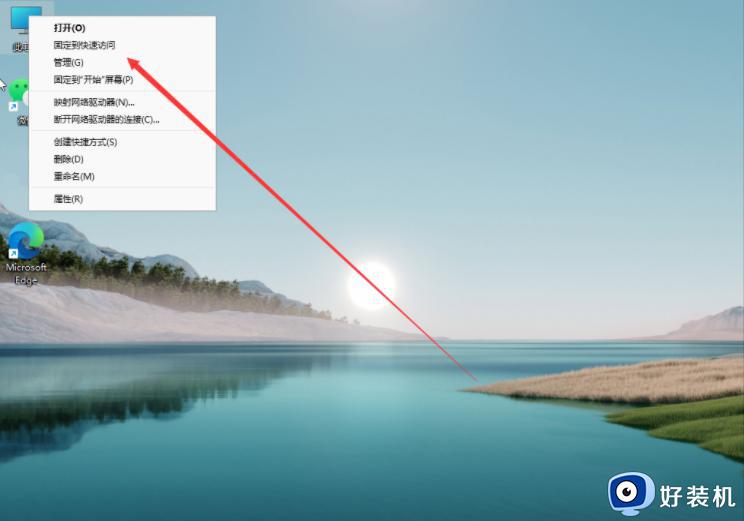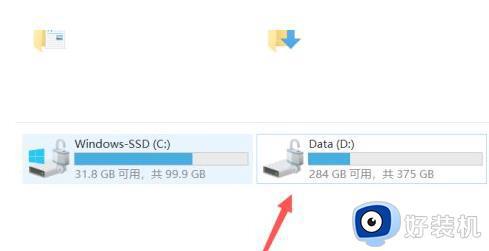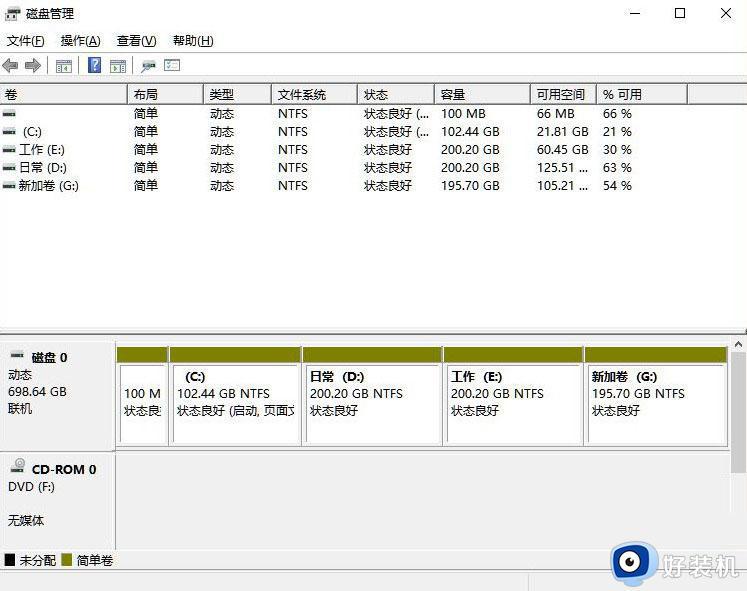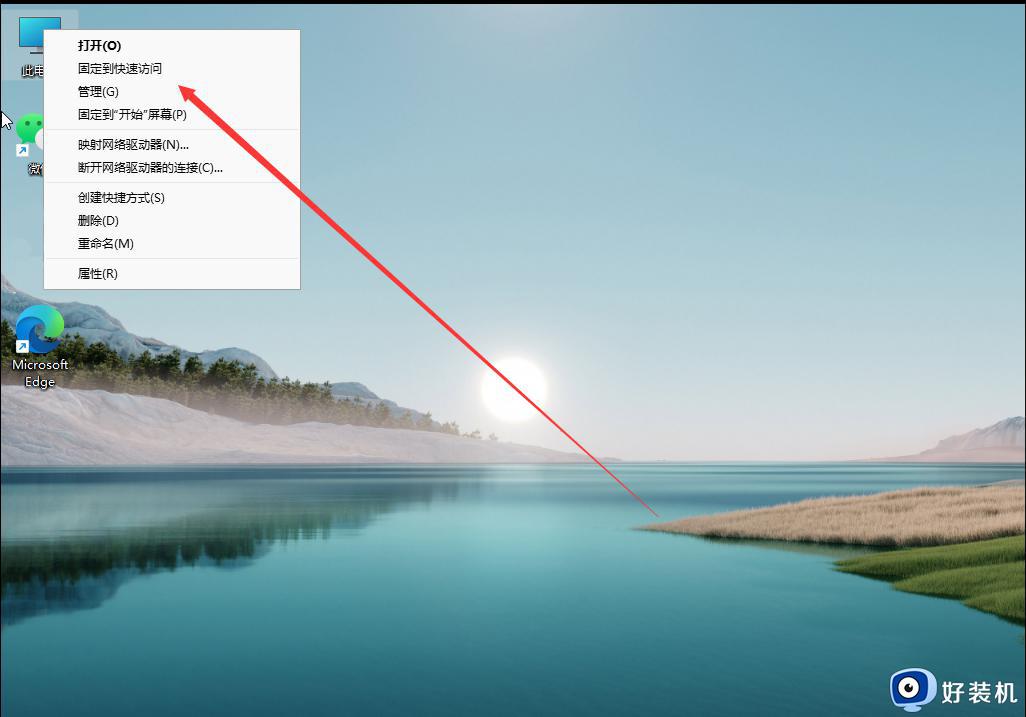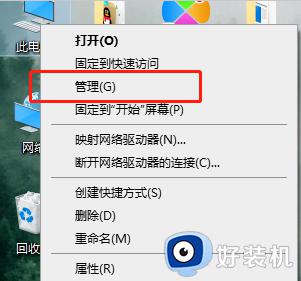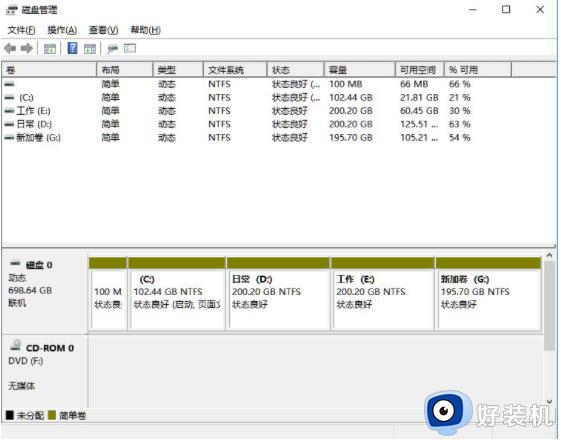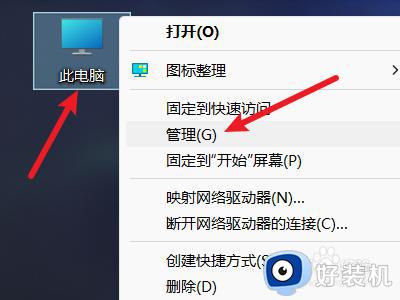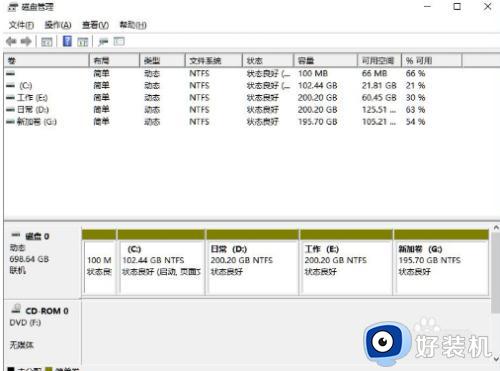win11分盘的详细教程 win11如何进行分盘
时间:2023-08-18 13:47:23作者:zheng
我们可以对win11电脑的磁盘进行分盘,方便我们更好地分类文件,还可以防止win11电脑的系统盘文件过多导致系统运行时出现卡顿的情况,但是有些用户不知道该如何对win11电脑进行分盘,今天小编就教大家win11分盘的详细教程,如果你刚好遇到这个问题,跟着小编一起来操作吧。
推荐下载:windows11镜像下载
方法如下:
1、输入磁盘管理
在搜索中输入【磁盘管理】,点击【创建并格式化硬盘分区】。
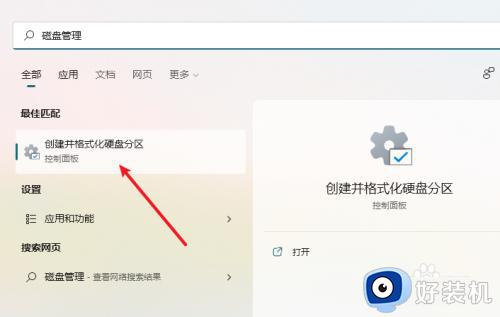
2、点击压缩卷
选择磁盘,单击右键【压缩卷】。
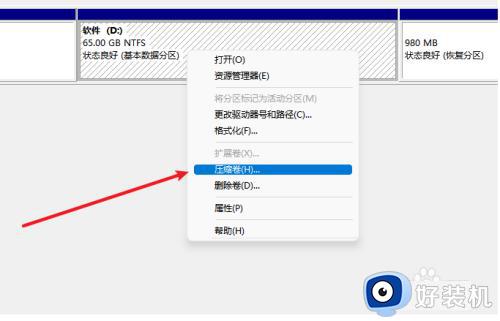
3、设置空间量
设置空间量【数据】,点击【压缩】。
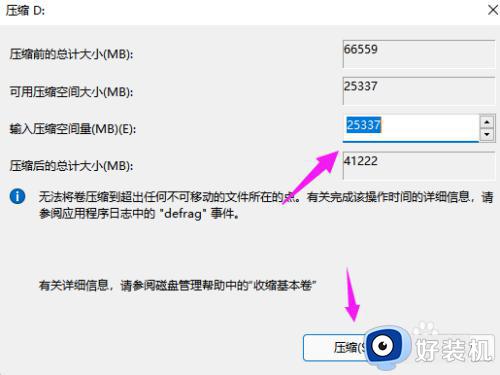
4、选择新建简单卷
选择创建的卷后,单击右键,点击【新建简单卷】。
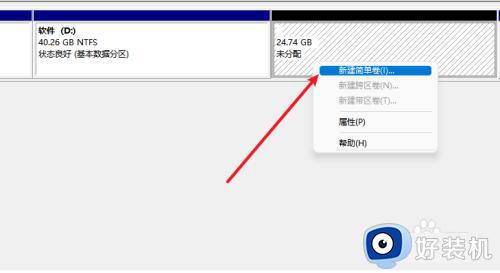
5、完成创建
进入向导页面,点击【下一步】,完成创建。
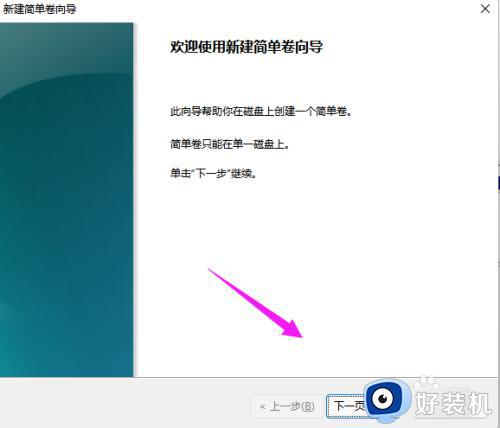
win11分盘的详细教程就为大家介绍到这里了。若是你也遇到同样情况的话,不妨参考本教程操作看看!